Temas relacionados
[Resolução de problemas] Comportamento anómalo do LED WAN do Router Asus
Quando se utiliza um router sem fios para se ligar à Internet, descobre-se que o LED anormal da WAN.
Pode consultar os seguintes passos para uma simples resolução de problemas.
1. Actualize regularmente o seu firmware para obter as últimas actualizações para o seu router. Pode tanto actualizar no ASUSWRT como actualizar manualmente.
Por favor, certifique-se de que o firmware do router está actualizado.
[Nota] Para obter informações sobre como actualizar o firmware, consulte Como atualizar o firmware do seu router para a versão mais recente? (ASUSWRT)
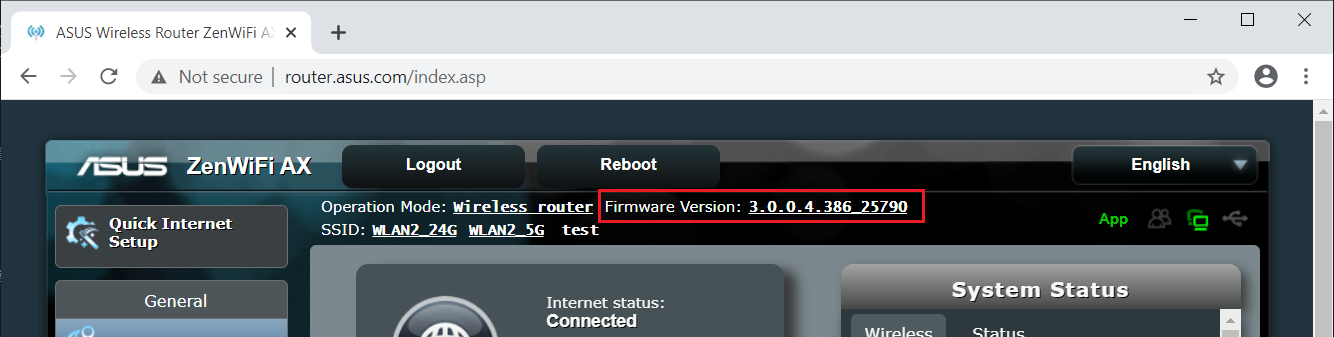
2. Por favor confirme que o seu router tem uma ligação WAN correcta.
Abaixo tomamos RT-AX88U, por exemplo, para outros modelos, consulte por favor os manuais do utilizador no Centro de Descargas ASUS.
Por favor, ligue o seu computador ao router sem fios através de uma ligação com fios.
a. Insira o adaptador AC do seu router sem fios na porta DC-IN e ligue-o a uma tomada eléctrica.
b. Use outro cabo de rede, ligue o seu modem à porta WAN do seu router sem fios.
c. Insira o adaptador AC do seu modem na porta DC-IN e ligue-o a uma tomada eléctrica.
d. Utilize o cabo de rede incluído, ligue o seu computador à porta LAN do seu router sem fios.

Aviso: Depois de ligar à alimentação, lembre-se de premir o botão Ligar para ligar o router.

3. Verifique se os seus dispositivos se ligam ao router através do RJ45 Cabo pode aceder à Internet com sucesso ou não.
- Por favor, confirme com o seu Fornecedor de Serviços Internet (ISP) que o seu cabo de rede é normal.
- Por favor, confirme que o seu cabo RJ-45 está a funcionar correctamente. Ex: Os pinos estão todos a trabalhar e não há nenhuma parte danificada. Sobre a verificação do cabo RJ-45, consulte por favor [Router sem Fios] Como verificar a velocidade da conexão com fios e as especificações dos cabos de rede para o router sem fios ASUS?

4. Verifique se a informação relacionada do seu Fornecedor de Serviços Internet (ISP) está correcta.
- Por favor, consulte [Resolução de Problemas] Não consigo aceder á Internet pelo router.
Como obter o (Utilitário / Firmware)?
Pode descarregar os últimos drivers, software, firmware e manuais do utilizador no Centro de Descargas ASUS
Se precisar de mais informações sobre o Centro de Descargas ASUS, por favor consulte o seguinte link.